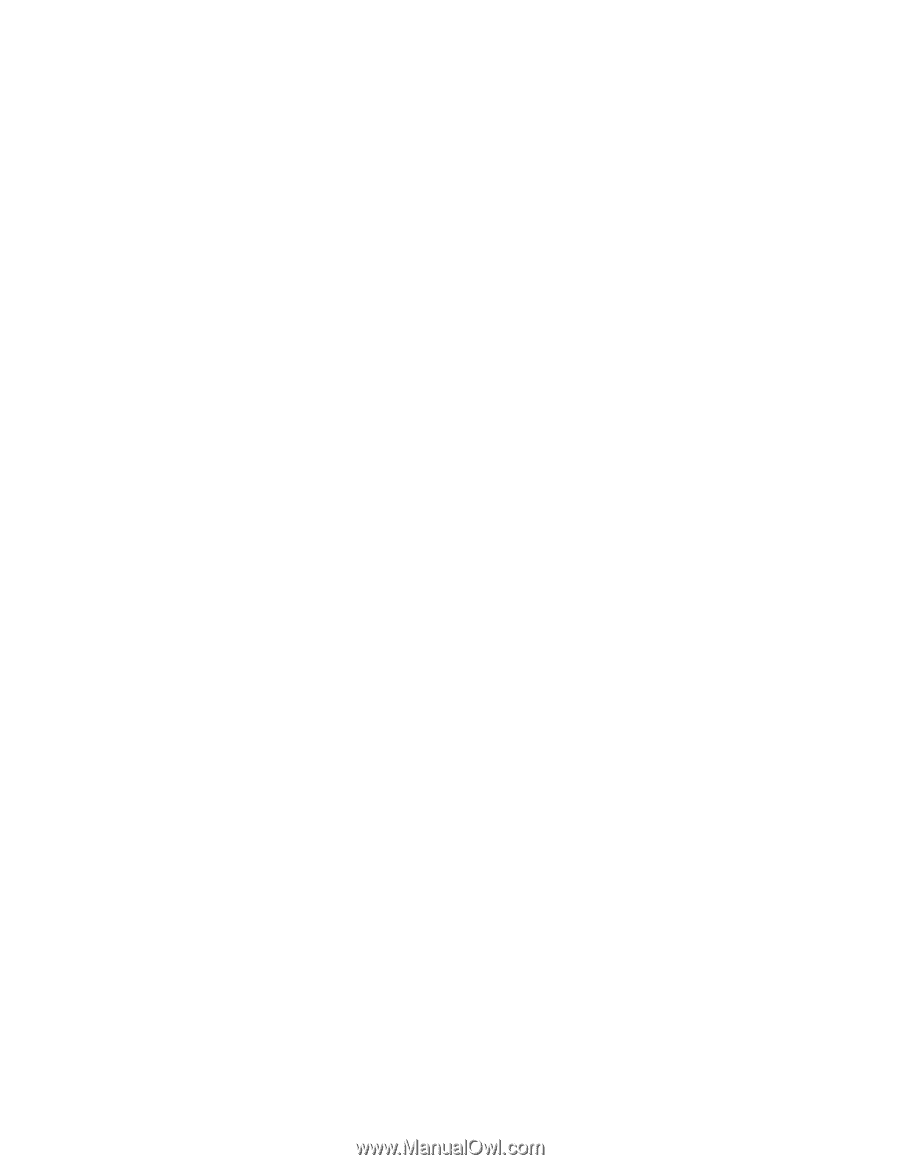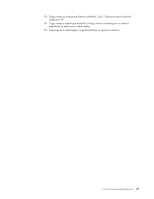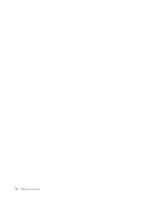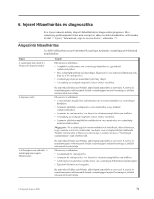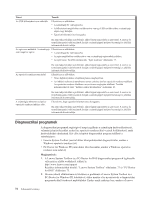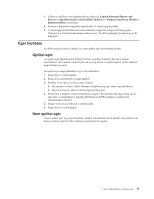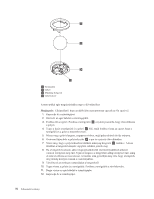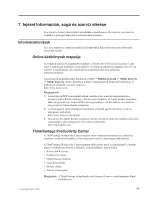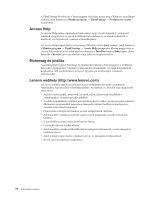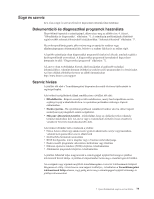Lenovo ThinkCentre A62 (Hungarian) User guide - Page 82
Diagnosztikai, CD/DVD, képfájl, készítése, Diagnosztika, futtatása, lemezről, hajlékonylemezekről,
 |
View all Lenovo ThinkCentre A62 manuals
Add to My Manuals
Save this manual to your list of manuals |
Page 82 highlights
problémát. A PC-Doctor for DOS futtatásához használhat saját létrehozású diagnosztikai CD/DVD képfájlt vagy diagnosztikai hajlékonylemezeket. A PC-Doctor for DOS a Rescue and Recovery munkaterületről is futtatható. Megjegyzés: Fontos, hogy készítsen diagnosztikai CD/DVD képfájlt vagy diagnosztikai hajlékonylemezeket arra az esetre, ha a PC-Doctor for DOS nem futtatható a Rescue and Recovery munkaterületről. Diagnosztikai CD/DVD képfájl készítése Diagnosztikai CD/DVD képfájl létrehozásához töltse le a diagnosztikai program önmagát indító betölthető CD/DVD képfájlját (más néven ISO képfájlt) az alábbi webhelyről: http://www.lenovo.com/support A képfájl letöltése után bármely CD/DVD égető szoftver segítségével létrehozhatja a CD/DVD lemezt. Diagnosztika futtatása a lemezről vagy hajlékonylemezekről A diagnosztika futtatásához a létrehozott diagnosztikai CD/DVD képfájl vagy diagnosztikai hajlékonylemezek segítségével tegye a következőket: 1. Győződjön meg róla, hogy a számítógép ki van kapcsolva. 2. Ha USB hajlékonylemez meghajtó használatával futtatja a diagnosztikát hajlékonylemezekről, akkor csatlakoztassa az USB eszközt. 3. Helyezze be a lemezt az optikai meghajtóba, illetve az első diagnosztikai hajlékonylemezt a hajlékonylemez meghajtóba. 4. Indítsa újra a számítógépet. Megjegyzés: Ha a diagnosztikai program nem indul el, akkor az optikai meghajtó vagy hajlékonylemez meghajtó nincs beállítva indítható eszközként. Az indítási eszköz módosításával kapcsolatos útmutatást itt talál: "Indítási eszköz kiválasztása" oldalszám: 65. 5. A diagnosztikai program megnyitása után kövesse a képernyőn megjelenő utasításokat. Megjegyzés: Ha hajlékonylemezről futtatja a diagnosztikát, akkor amikor a rendszer megkéri rá, távolítsa el az első hajlékonylemezt, és helyezze be a másodikat. 6. Amikor a program befejeződik, akkor ne felejtse el eltávolítani a lemezt, illetve hajlékonylemezt a meghajtóból. 7. Válassza ki a futtatni kívánt diagnosztikai tesztet. További segítségért nyomja meg az F1 billentyűt. Diagnosztika futtatása a Rescue and Recovery munkaterületről A diagnosztika futtatásához a Rescue and Recovery munkaterületről tegye a következőket: Megjegyzés: Ha nem hozott létre diagnosztikai CD/DVD képfájlt, akkor futtassa a PC-Doctor for DOS diagnosztikai programot a Rescue and Recovery munkaterületről. 1. Állítsa le az operációs rendszert, és kapcsolja ki a számítógépet. 2. Ismételten nyomja le és engedje fel az F11 billentyűt, amikor bekapcsolja a számítógépet. 3. Amikor sípszót hall vagy logó képernyőt lát, akkor hagyja abba az F11 billentyű nyomkodását. Megnyílik a Rescue and Recovery munkaterület. Megjegyzés: Bizonyos modellek esetében meg kell nyomni az Esc billentyűt a belépéshez a Rescue and Recovery munkaterületre. 74 Felhasználói kézikönyv